როგორ შევამოწმოთ AirPod-ის ბატარეის ხანგრძლივობა
როგორ იცით, თუ თქვენი AirPods იწურება ბატარეის ხანგრძლივობა? AirPods გამოსცემს ხმას თქვენს ყურებში, რათა იცოდეთ, როდესაც დარჩენილია ბატარეის დაახლოებით 15% დატენვა. თუმცა, ხმის მოლოდინი არ არის ერთადერთი ვარიანტი, რაც გაქვთ. შეგიძლიათ შეამოწმოთ AirPods-ის ბატარეის ხანგრძლივობა რამდენიმე გზით.
ამ სტატიაში მოცემული ინფორმაცია ეხება ორიგინალურ AirPods, მე-2 თაობის AirPods და AirPod Pro-ებს.
როგორ შევამოწმოთ AirPods-ის ბატარეის ხანგრძლივობა ქეისის გამოყენებით
ისევე, როგორც თქვენ თავდაპირველად დააწყვილეთ თქვენი AirPods თქვენსთან iPhone, მოხსნას სახურავი AirPod-ის ქეისი გამოაქვს ეკრანი ტელეფონზე, რომელიც აჩვენებს ბატარეის ხანგრძლივობას თითოეული AirPod-ისთვის და ქეისისთვის.

იმის გამო, რომ AirPods-ის ქეისი იტენება ყურსასმენებს, ადვილად დაგავიწყდებათ, რომ დროდადრო კეისი დამუხტავთ. ბატარეის ხანგრძლივობის შემოწმება კარგი შეხსენებაა იმისა, რომ ქეისი დამუხტვის სადგურზე ხშირად დააყენოთ.
მიიტანეთ ყუთი ტელეფონთან და გახსენით სახურავი.
-
სურათი გამოჩნდება მთავარ ეკრანზე ან Ეკრანის დაბლოკვა iPhone-ის, თითოეული AirPod-ისთვის ცალ-ცალკე აჩვენებს ბატარეის ხანგრძლივობას, თუ ისინი გამოიყენება, ან წყვილის სახით, თუ კეისშია.
AirPod-ის კორპუსის სახურავის გახსნა iPhone-ზე აპის გახსნის დროს არ იწვევს ბატარეის მუშაობის ამომხტარ ეკრანს. თქვენი iPhone უნდა იყოს მთავარ ეკრანზე ან ჩაკეტილ ეკრანზე, როდესაც ხსნით გარსაცმის თავსახურს.
დახურეთ ქეისის სახურავი და ამომხტარი ეკრანი გაქრება.
როგორ დავინახოთ AirPod-ის ბატარეის ხანგრძლივობა დაბლოკვის ეკრანიდან
თქვენ ასევე შეგიძლიათ შეამოწმოთ AirPods-ის ბატარეის ხანგრძლივობა დაბლოკვის ეკრანიდან ვიჯეტი. ვიჯეტის გამოყენება აჩვენებს AirPods-ს და ქეისს, იმისდა მიხედვით, თუ რომელი ელემენტია დიაპაზონში. ვიჯეტი ასევე გამოჩნდება, თუ AirPods იტენება.
ჩაკეტილი ეკრანის ვიჯეტის გამოყენებით ბატარეის მუშაობის შესამოწმებლად, გადაფურცლეთ ქვემოთ iPhone ეკრანის ზემოდან, რათა გამოაშკარავოთ Შეტყობინების ცენტრი და შემდეგ გადაფურცლეთ ბატარეების ვიჯეტის სანახავად. თუ თქვენი ტელეფონი განბლოკილია და მთავარ ეკრანზეა, გადაფურცლეთ მარჯვნივ ყველა ჩართული ვიჯეტის სანახავად.
თუ ვერ ხედავთ ბატარეების ვიჯეტს, გადაახვიეთ ბოლოში და შეეხეთ რედაქტირება. შემდეგ შეეხეთ მწვანეს + გვერდით ბატარეები ბატარეების ვიჯეტების დასამატებლად. ბატარეების ვიჯეტი აჩვენებს მოწყობილობებს, როგორიცაა თქვენი iPhone, Apple Watch და AirPods.
შეამოწმეთ AirPods ბატარეის ხანგრძლივობა Apple Watch-ზე
თქვენ შეგიძლიათ არა მხოლოდ შეამოწმოთ თქვენი AirPods თქვენი iPhone-დან, არამედ ასევე შეგიძლიათ შეამოწმოთ ბატარეის ხანგრძლივობა თქვენიდან Apple Watch.
Apple Watch-ზე AirPods-ის ბატარეის ხანგრძლივობა შეგიძლიათ ნახოთ მხოლოდ იმ შემთხვევაში, თუ ისინი დაკავშირებულია თქვენს iPhone-თან ან პირდაპირ საათთან.
გადაფურცლეთ ზემოთ Apple Watch სახე წასვლა Კონტროლის ცენტრი.
შეეხეთ Apple Watch-ს ბატარეის ხანგრძლივობა ხატი. თუ თქვენი AirPods თქვენს ყურებშია ან თუ კორპუსის სახურავი ღიაა, თითოეული მოწყობილობის ბატარეის ხანგრძლივობა გამოჩნდება Apple Watch-ის ეკრანზე.
-
გადადით ქვემოთ, რათა ნახოთ თითოეული AirPods და ჩამოთვლილი საქმე.
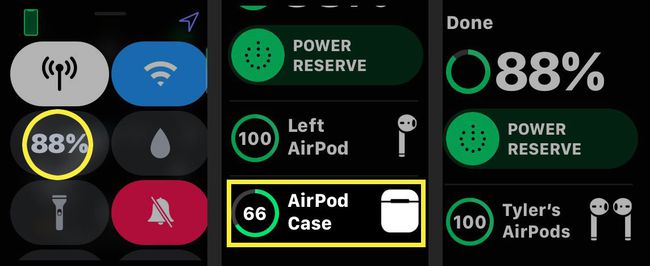
-
დააჭირეთ ციფრული გვირგვინი სახლში დაბრუნება.
Apple Watch-ზე AirPods-ის ბატარეის ხანგრძლივობა შეგიძლიათ ნახოთ მხოლოდ იმ შემთხვევაში, თუ ისინი დაკავშირებულია თქვენს iPhone-თან ან პირდაპირ საათთან.
